解決資料驗證錯誤
管理員可以設定資料驗證規則,以確保資料符合公司的準則。如果表單中的資料不符合資料驗證規則的準則,智慧型檢視的使用者可以直接在表單中修正錯誤。
雲端資料提供者類型:Enterprise Profitability and Cost Management、Financial Consolidation and Close、FreeForm、Planning、Planning 模組、Tax Reporting
內部部署資料提供者類型:Oracle Hyperion Planning
例如,您的管理員可以設定:
-
您輸入的資料準則,稱為資料驗證規則
-
將以背景顏色吸引您注意發生資料驗證錯誤
-
告訴您準則為何的訊息
若需如何設定上述選項的資訊,請參閱您商業流程或應用程式的管理手冊。例如,針對 Cloud EPM Planning,請參閱管理 Planning 中的管理資料驗證。
此外,管理員也可以使用 Windows 登錄機碼,設定在資料驗證窗格中顯示的儲存格數。請參閱指定在資料驗證窗格中顯示的儲存格數量上限以取得詳細資訊。
資料驗證窗格會顯示在智慧型檢視面板中,並列出包含驗證錯誤的儲存格 (依驗證規則分組)。
圖 8-23 是這些元素的範例。
圖 8-23 表單顯示無效資料儲存格、資料驗證訊息,以及「智慧型檢視面板」中的「資料驗證窗格」
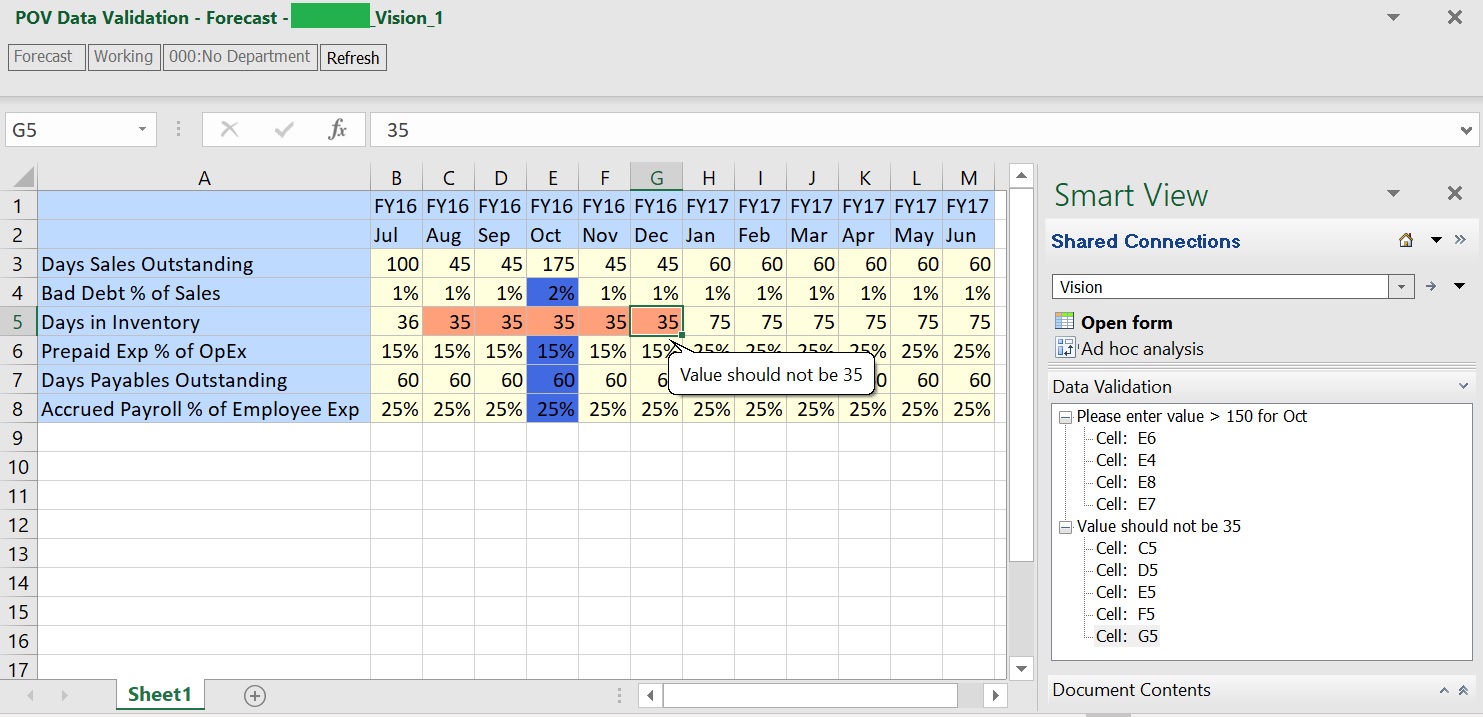
如果表單中的資料不符合資料驗證規則中的準則,請依照解決資料驗證錯誤中的步驟來修正錯誤。
解決資料驗證錯誤
若要解決簡易表單和複合表單中的資料驗證錯誤,請執行下列動作:
-
在發生錯誤的表單中,將游標移至背景不是預設顏色的儲存格上方,以檢視驗證訊息。
您的管理員通常會讓您注意發生資料驗證規則錯誤的儲存格,方法是使用有顏色的背景來顯示它們。快顯文字會顯示驗證規則。
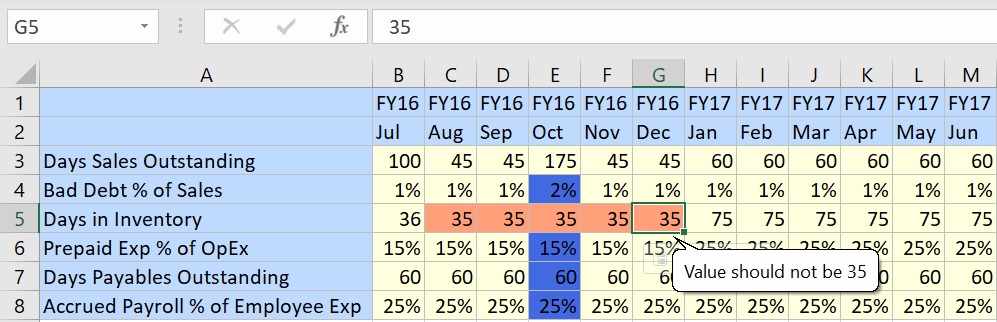
-
按一下每個含驗證錯誤的資料儲存格,並根據資料驗證訊息中的指示來解決每個錯誤。
您也可以複查智慧型檢視面板之資料驗證窗格中所列的儲存格,以找到要解決的儲存格。
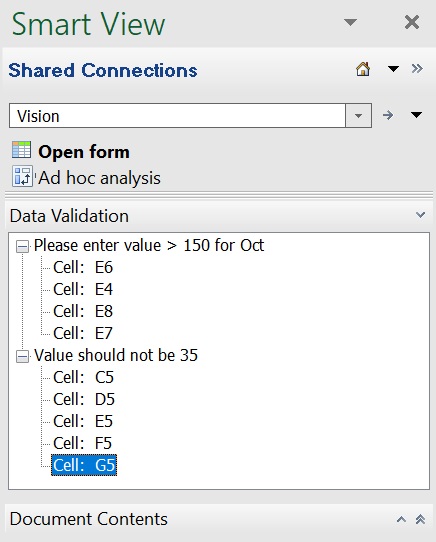
在您解決錯誤的同時,系統會從清單中移除這些儲存格。
-
在複合表單中,會針對每個具有資料驗證錯誤的表單重複此作業。
-
如果儲存格中有多個訊息,請檢視快顯訊息並解決錯誤。
-
當您解決所有錯誤時,請提交資料。
方格中不再顯示含著色背景和資料驗證訊息的儲存格,且智慧型檢視面板中不再顯示資料驗證窗格。
提示:
如果您的 POV 未包含有效成員,您可以按一下 POV 中的可編輯維度,然後選取 <清除選擇>,來清除目前成員。您接著可以從有效交集定義所含的維度中選取成員。
指定在資料驗證窗格中顯示的儲存格數量上限
管理員:使用登錄標誌 NumberofValidations,指定在資料驗證窗格中顯示的儲存格數量上限。
註:
可顯示的預設儲存格數量上限為 200。請注意,若將該標誌設定為大於 200 的數值,將會影響效能。
將該標誌新增到 HKCU\Software\Hyperion Solutions\HyperionSmartView\Options。
然後使用下列的值:
名稱:NumberofValidations
值:200 — 在資料驗證窗格中傳回的預設儲存格數量上限。您可以視需要提高或降低該數量,但請注意,較高的數量可能會影響效能。
類型:REG_DWORD